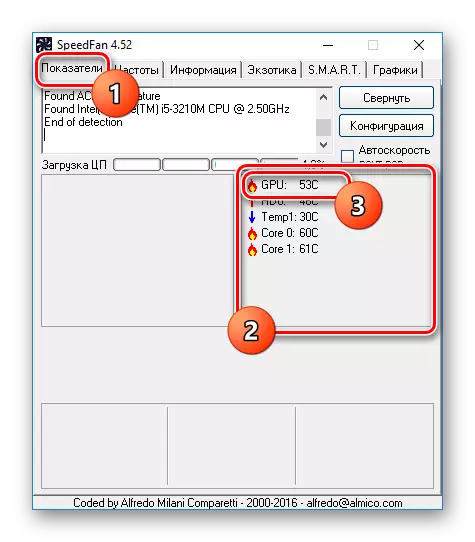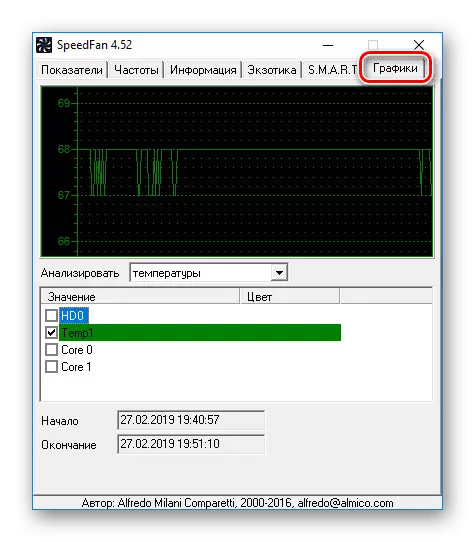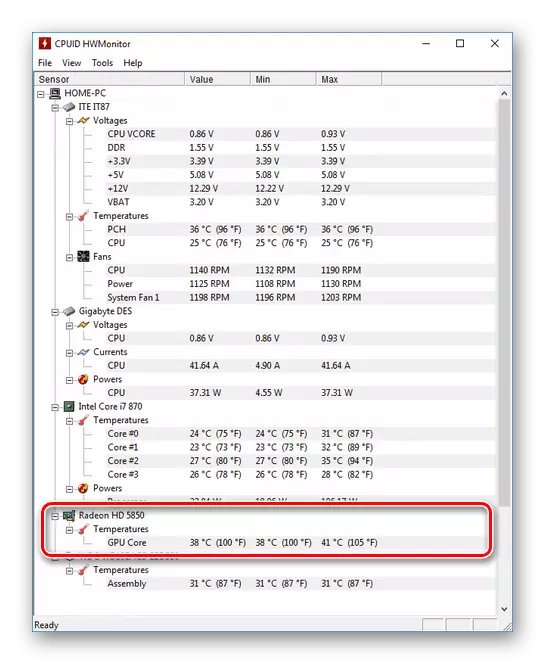Skjákort á tölvu með Windows 10 er ein mikilvægasta og dýrari hluti, með ofhitnun sem er veruleg teikning af frammistöðu. Að auki, vegna stöðugrar hitunar, getur tækið að lokum mistekist, þar sem krafist er. Til að forðast neikvæðar afleiðingar er það stundum þess virði að skoða hitastigið. Það er um þessa aðferð sem við munum vera sagt í þessari grein.
Við lærum að hitastig skjákorta í Windows 10
Sjálfgefið, Windows 10 stýrikerfi, eins og heilbrigður eins og allar fyrri útgáfur, veitir ekki getu til að skoða upplýsingar um hitastig efnisþátta, þar á meðal skjákortið. Vegna þessa verður þú að nota þriðja aðila forrit sem þurfa ekki sérstaka færni þegar þau eru notuð. Þar að auki virkar flest hugbúnaðinn á aðrar útgáfur af OS, sem leyfir einnig upplýsingum um hitastig hinna efnisþátta.Eins og sjá má, gerir AIDA64 þér kleift að mæla hitastig skjákorta án tillits til tegundar. Venjulega verður þetta forrit nóg.
Valkostur 2: Hwmonitor
Hwmonitor er meira samningur hvað varðar tengi og þyngd í heild, frekar en AIDA64. Hins vegar eru eina gögnin sem gefin eru upp að hitastigi ýmissa þátta. Það var ekki undantekning og skjákortið.
- Settu upp og keyra forritið. Það þarf ekki að fara annars staðar, hitastigsupplýsingarnar verða kynntar á aðal síðunni.
- Til að fá viðkomandi hitastigsupplýsingar, stækkaðu blokkina með nafni skjákortakortsins og gerðu það sama með hitastiginu. Það er hér að upplýsingar um upphitun grafíkvinnsluforrita við mælingar.
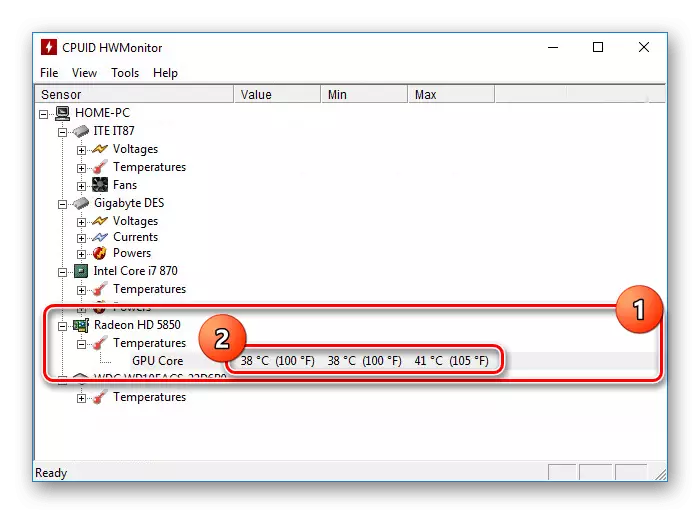
Forritið er mjög auðvelt að nota, og því munt þú auðveldlega finna nauðsynlegar upplýsingar. Hins vegar, eins og í Aida64, er það ekki alltaf hægt að fylgjast með hitastigi. Sérstaklega í tilviki embed in GPU á fartölvur.
Valkostur 3: Speedfan
Þessi hugbúnaður er einnig frekar auðvelt að nota á kostnað rúmgóða skiljanlegt tengi, en þrátt fyrir þetta, veitir upplýsingar sem lesa af öllum skynjara. Sjálfgefið hefur Speedfan enska tengi, en rússneska er hægt að virkja í stillingunum.
- Graphic örgjörva Upphitun upplýsingar verða birtar á aðal síðunni "vísbendingar" í sérstakri blokk. Viðkomandi strengur er tilgreindur sem "GPU".
- Að auki veitir forritið "grafík". Skipta yfir í viðeigandi flipa og velja "hitastig" úr fellilistanum, geturðu greinilega séð haustið og vaxandi gráður í rauntíma.
- Farðu aftur á aðal síðuna og smelltu á stillingarhnappinn. Hér á flipanum "hitastig" verður gögn um hverja hluti af tölvunni, þar á meðal skjákortið sem tilgreint er sem "GPU". Það eru nokkuð fleiri upplýsingar en á aðal síðunni.
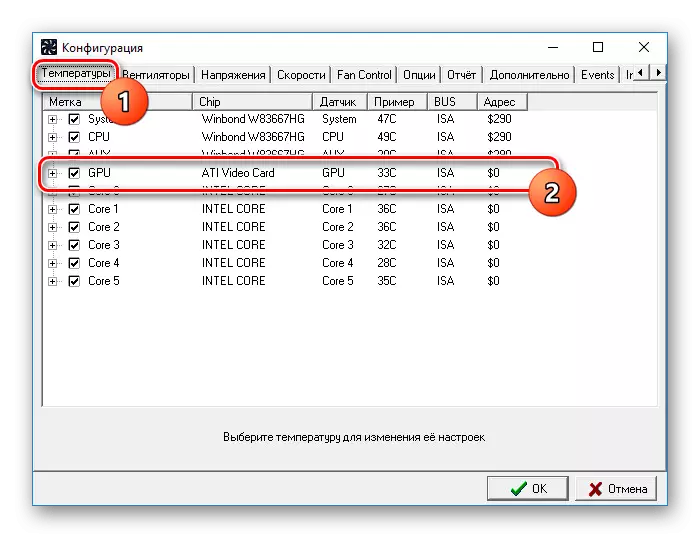
Þessi hugbúnaður verður frábært val fyrir fyrri, sem gefur möguleika ekki aðeins að fylgjast með hitastigi, heldur einnig að breyta hraða hvers uppsett kælir.
Valkostur 4: Piriform Speccy
The Piriform Speccy Program er ekki svona rúmgóð eins og meirihluti áður rætt, en skilið athygli að minnsta kosti vegna þess að félagið sem ber ábyrgð á stuðningi CCleaner er gefið út. Upplýsingarnar sem þú þarft að skoða strax í tveimur hlutum sem eru mismunandi í almennum upplýsingaminnihaldi.
- Strax eftir að forritið hefur byrjað er hægt að sjá skjákortahitastigið á aðal síðunni í grafíkinni. Hér verður þú einnig að birta vídeódapter líkan og grafík minni.
- Nánari upplýsingar er að finna á flipanum Grafík, ef þú velur viðeigandi hlut í valmyndinni. Aðeins sum tæki eru ákvörðuð, framleiðsla upplýsingar um það í "hitastig" línu.
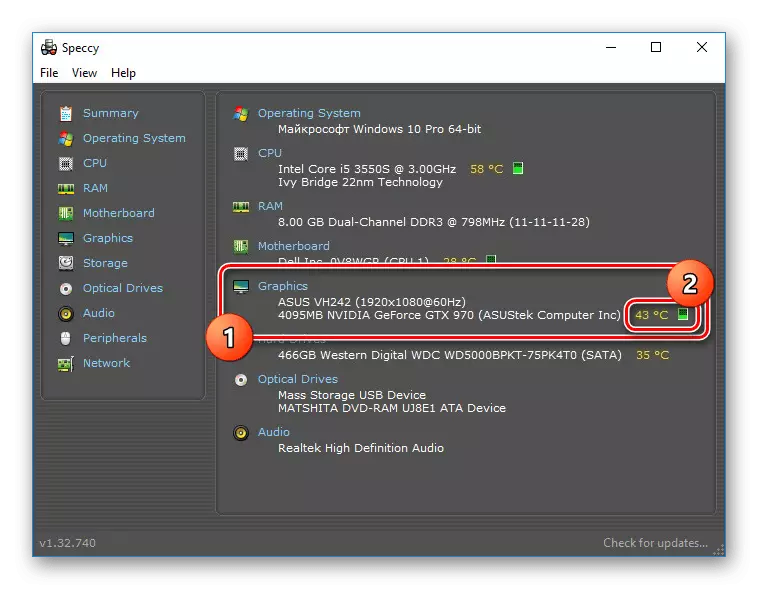
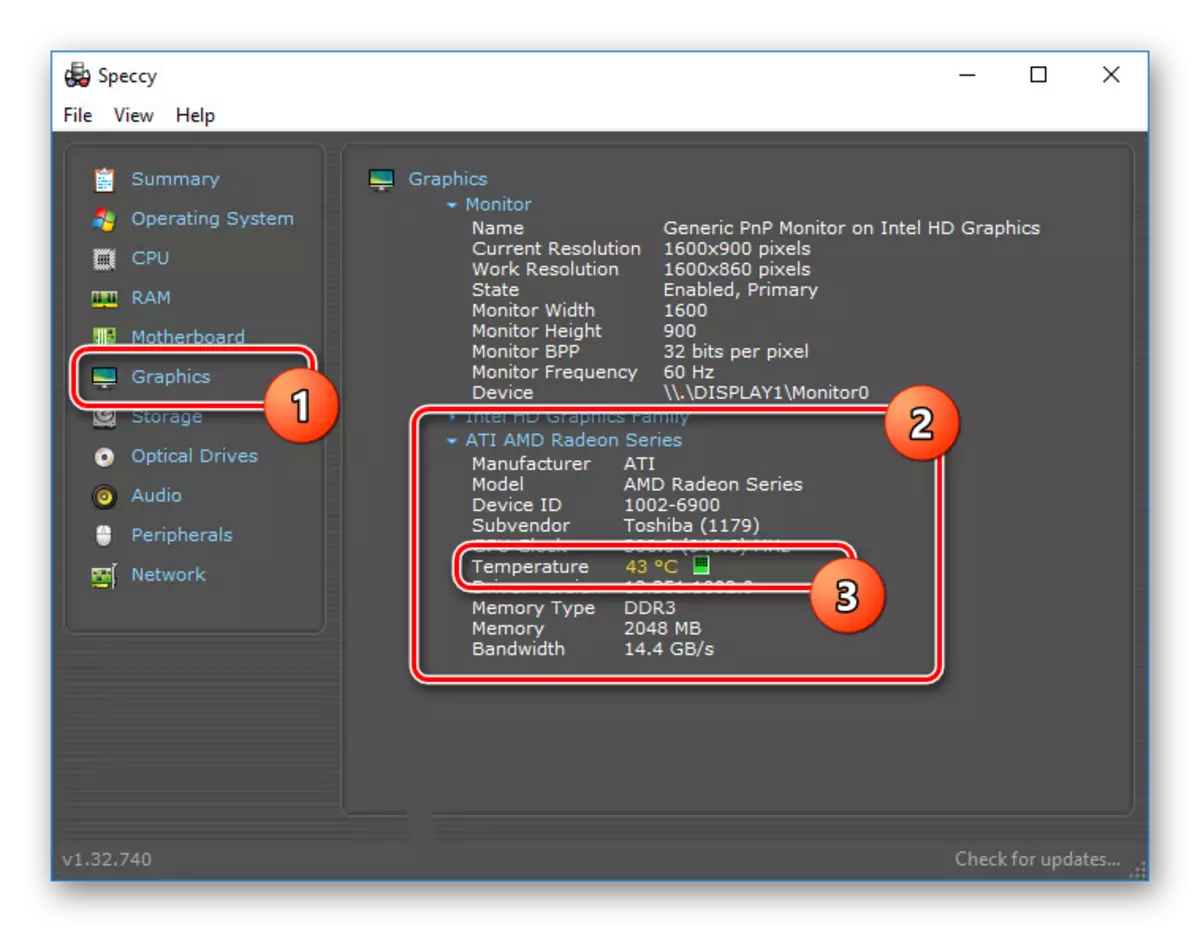
Við vonum að það sé gagnlegt fyrir þig, sem gerir þér kleift að læra upplýsingar um hitastig skjákorta.
Valkostur 5: Græjur
Annar valkostur fyrir varanlegt eftirlit eru græjur og græjur, sjálfgefið, eytt úr Windows 10 af öryggisástæðum. Hins vegar er hægt að skila þeim sem aðskildum sjálfstæðum hugbúnaði, sem var talið af okkur í sérstakri kennslu á vefsvæðinu. Finndu út skjákortið í þessu ástandi mun hjálpa frekar vinsælum græju "GPU skjár".
Farðu niður GPU Monitor Gadget
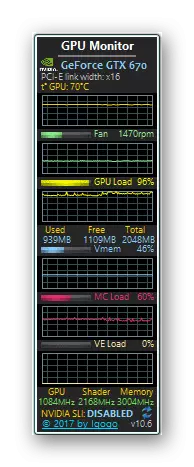
Lesa meira: Hvernig á að setja upp græjur á Windows 10
Eins og áður hefur komið fram gefur kerfið ekki verkfæri til að skoða hitastig skjákorta, en til dæmis er hitun örgjörva í BIOS. Við skoðum einnig öll þægilegustu forritin í notkun áætlunarinnar og í þessu skyni greinarinnar.